
Når du forlater din Windows 11. PC, det er en god vane å holde den låst (med en spesiell Windows-programvarefunksjon) slik at andre ikke kan bruke den. Her er flere måter å holde PCen sikker på å låse den opp.
Låsing vs Signering eller stengt
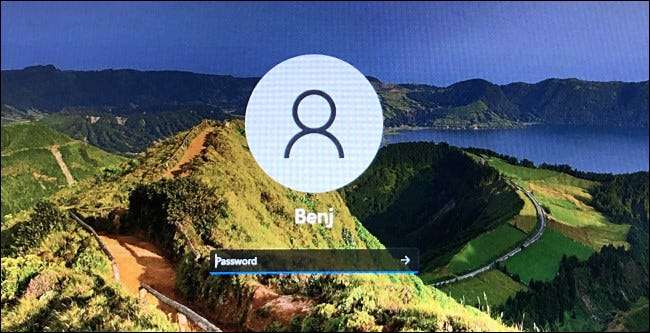
Når vi sier "Lås" PCen, snakker vi ikke om å bruke en fysisk hengelås (eller til og med en nøkkelhullslås som de som finnes på PCer på 1980-tallet og 90-tallet .) I stedet snakker vi om å bruke en programvarelåsfunksjon innebygd i Windows.
Når du låser datamaskinen, viser Windows en påloggingsskjerm, men den holder Windows-økten aktiv i bakgrunnen. Du kan gjenoppta det du gjorde (før du låst det) når som helst ved å logge på kontoen din på påloggingsskjermen med et passord, PIN-kode eller en annen påloggingsmetode.
I kontrast kan "Signing Out" forhindre andre i å bruke PCen din også, men det vil lukke alt du har jobbet med i Windows og frigjør systemressurser (for eksempel RAM og CPU-tid). Og slår av Lukker alt og slår av PCen helt.
I SLEKT: Hvorfor har 90-tallet PCer nøkkelhullslås, og hva gjorde de?
Lås med en tastaturgenvei
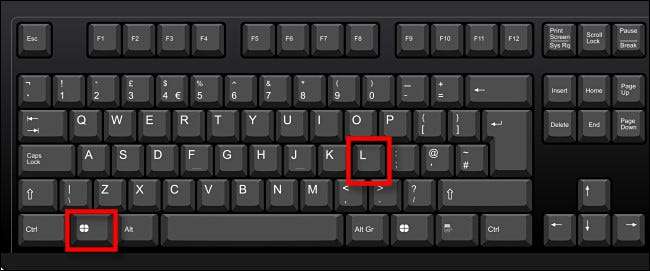
Den absolutte raskeste måten å låse Windows 11-PCen din er ved å bruke en tastaturgenvei. Når som helst, trykk Windows + L på tastaturet, og Windows vil låse og bytte til påloggingsskjermen umiddelbart.
Lås ved hjelp av Start-menyen
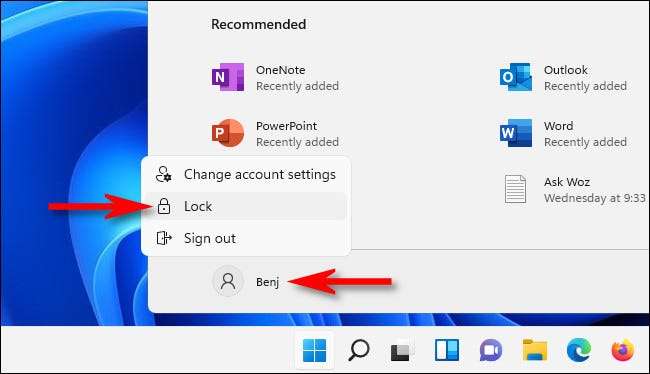
Du kan også låse PCen din raskt ved hjelp av Start-menyen. For å gjøre det, klikk på Start-knappen, og velg deretter kontonavnet ditt i nedre venstre hjørne av Start. I menyen som vises, velg "Lås". Din PC vil låse, og du må logge på igjen for å bruke den.
Lås ved hjelp av Ctrl + Alt + Slett-skjermen
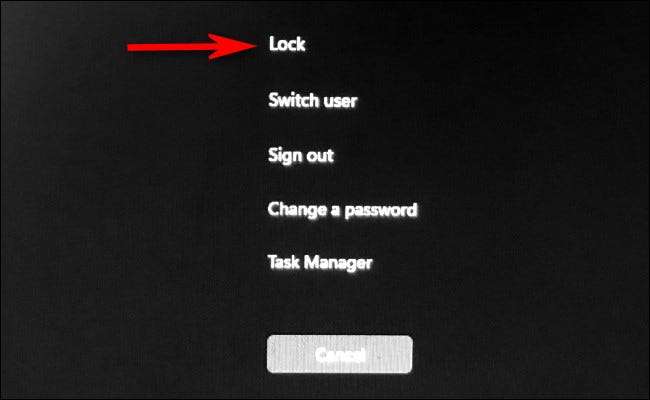
En annen rask måte å låse PCen på er å bruke Ctrl + Alt + Slett-skjermen. For å bruke den, trykk Ctrl + Alt + Slett på tastaturet, og du vil se en spesiell svart skjerm med en meny i midten. Klikk på "Lås", og PCen din låses øyeblikkelig.
Lås automatisk ved hjelp av dynamisk lås

Du kan også låse PCen automatisk når du går bort fra den med en funksjon som heter Dynamic Lock. Først må du Koble smarttelefonen til PCen din som en Bluetooth-enhet. Åpne deretter innstillinger (trykk Windows + I) og naviger til kontoer og GT; Påloggingsalternativer. Bla ned til delen "Dynamic Lock" og merk av i boksen ved siden av "La Windows automatisk låse enheten når du er borte." Deretter lukkede innstillinger. Neste gang du går bort fra PCen, vil Windows oppdage at du flyttet og låses automatisk.
I SLEKT: Slik bruker du dynamisk lås for å automatisk låse Windows 10-PCen
Lås automatisk når det er inaktivt
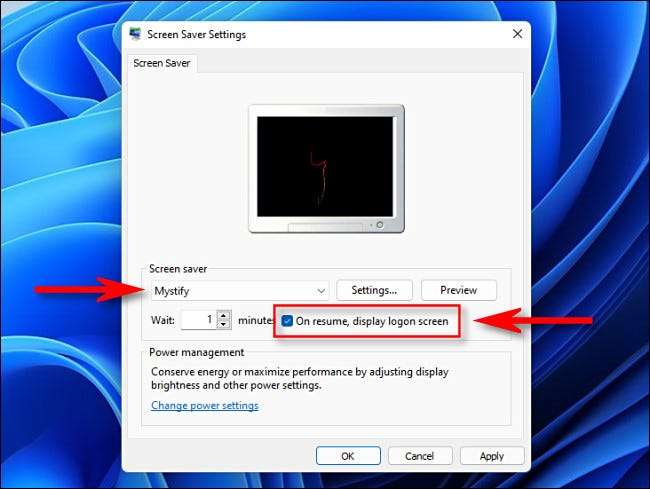
Hvis du ofte går bort fra PCen i en plass som deles med andre mennesker, låser du også automatisk Windows 11 etter en viss tidsperiode. For å gjøre det, åpne start og søk "Skjermsparer", og klikk deretter på "Slå skjermsparer på eller av" i "Innstillinger" -resultatene.
Når vinduet "Skjermsparerinnstillinger" åpnes, velger du en skjermsparer fra rullegardinmenyen, og sett deretter en tid i "Vent" -boksen for hvor lenge du vil at PCen skal være aktiv uten å låse. Til slutt, plasser et merke ved siden av "på CV, vise påloggingsskjermbildet." Klikk deretter på "OK". Neste gang skjermspareren blir utløst, vil PCen låses automatisk.
Forresten, hvis du ikke liker måten låseskjermen ser ut, Du kan tilpasse den i Innstillinger & GT; Personalisering og GT; Låseskjerm. Lykke til!
I SLEKT: Slik tilpasser du låseskjermen på Windows 11







